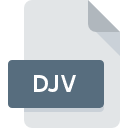Extension de fichier MULIB
Adobe Muse Exported Library
-
DeveloperAdobe Systems Incorporated
-
Category
-
Popularité2.2 (5 votes)
Qu'est-ce que le fichier MULIB?
MULIB est une extension de fichier couramment associée aux fichiers Adobe Muse Exported Library. La spécification Adobe Muse Exported Library a été créée par Adobe Systems Incorporated. Les fichiers avec l'extension MULIB peuvent être utilisés par les programmes distribués pour la plate-forme . Le format de fichier MULIB, avec 6033 autres formats de fichier, appartient à la catégorie Autres dossiers. Les utilisateurs sont invités à utiliser le logiciel Adobe Muse pour gérer les fichiers MULIB, bien que 1, d'autres programmes puissent également gérer ce type de fichier. Le logiciel Adobe Muse a été développé par Adobe Systems Incorporated. Sur son site officiel, vous trouverez plus d’informations sur les fichiers MULIB ou le logiciel Adobe Muse.
Programmes prenant en charge l'extension de fichier MULIB
Les fichiers avec le suffixe MULIB peuvent être copiés sur n’importe quel appareil mobile ou plate-forme système, mais il peut ne pas être possible de les ouvrir correctement sur le système cible.
Comment ouvrir un fichier MULIB?
Il peut y avoir plusieurs raisons pour lesquelles vous rencontrez des problèmes lors de l’ouverture des fichiers MULIB sur un système donné. Ce qui est important, tous les problèmes courants liés aux fichiers avec l’extension MULIB peuvent être résolus par les utilisateurs eux-mêmes. Le processus est rapide et n'implique pas un expert en informatique. Nous avons préparé une liste qui vous aidera à résoudre vos problèmes avec les fichiers MULIB.
Étape 1. Installez le logiciel Adobe Muse
 Les problèmes d'ouverture et d'utilisation des fichiers MULIB sont probablement dus à l'absence de logiciel compatible avec les fichiers MULIB présents sur votre ordinateur. La solution la plus évidente consiste à télécharger et installer Adobe Muse ou un des programmes listés: Adobe Creative Cloud. Vous trouverez ci-dessus une liste complète des programmes prenant en charge les fichiers MULIB, classés selon les plates-formes système pour lesquelles ils sont disponibles. Si vous souhaitez télécharger le programme d'installation de Adobe Muse de la manière la plus sécurisée, nous vous suggérons de visiter le site Web Adobe Systems Incorporated et de le télécharger à partir de leurs dépôts officiels.
Les problèmes d'ouverture et d'utilisation des fichiers MULIB sont probablement dus à l'absence de logiciel compatible avec les fichiers MULIB présents sur votre ordinateur. La solution la plus évidente consiste à télécharger et installer Adobe Muse ou un des programmes listés: Adobe Creative Cloud. Vous trouverez ci-dessus une liste complète des programmes prenant en charge les fichiers MULIB, classés selon les plates-formes système pour lesquelles ils sont disponibles. Si vous souhaitez télécharger le programme d'installation de Adobe Muse de la manière la plus sécurisée, nous vous suggérons de visiter le site Web Adobe Systems Incorporated et de le télécharger à partir de leurs dépôts officiels.
Étape 2. Vérifiez la version de Adobe Muse et mettez-la à jour si nécessaire
 Vous ne pouvez toujours pas accéder aux fichiers MULIB bien que Adobe Muse soit installé sur votre système? Assurez-vous que le logiciel est à jour. Les développeurs de logiciels peuvent implémenter la prise en charge de formats de fichiers plus modernes dans les versions mises à jour de leurs produits. Cela peut expliquer en partie pourquoi les fichiers MULIB ne sont pas compatibles avec Adobe Muse. Tous les formats de fichiers gérés correctement par les versions précédentes d'un programme donné devraient également pouvoir être ouverts avec Adobe Muse.
Vous ne pouvez toujours pas accéder aux fichiers MULIB bien que Adobe Muse soit installé sur votre système? Assurez-vous que le logiciel est à jour. Les développeurs de logiciels peuvent implémenter la prise en charge de formats de fichiers plus modernes dans les versions mises à jour de leurs produits. Cela peut expliquer en partie pourquoi les fichiers MULIB ne sont pas compatibles avec Adobe Muse. Tous les formats de fichiers gérés correctement par les versions précédentes d'un programme donné devraient également pouvoir être ouverts avec Adobe Muse.
Étape 3. Associez les fichiers Adobe Muse Exported Library à Adobe Muse
Si la dernière version de Adobe Muse est installée et que le problème persiste, sélectionnez-le comme programme par défaut à utiliser pour gérer MULIB sur votre appareil. Le processus d’association des formats de fichier à une application par défaut peut différer selon les plates-formes, mais la procédure de base est très similaire.

Changer l'application par défaut dans Windows
- Cliquez avec le bouton droit sur le fichier MULIB et choisissez option.
- Ensuite, sélectionnez l'option , puis utilisez ouvrir la liste des applications disponibles.
- Pour finaliser le processus, sélectionnez entrée PC et, à l'aide de l'explorateur de fichiers, sélectionnez le dossier d'installation Adobe Muse. Confirmez en cochant Toujours utiliser ce programme pour ouvrir la boîte de fichiers MULIB , puis en cliquant sur le bouton .

Changer l'application par défaut dans Mac OS
- Cliquez avec le bouton droit sur le fichier MULIB et sélectionnez
- Ouvrez la section en cliquant sur son nom
- Sélectionnez Adobe Muse et cliquez sur
- Enfin, un message indiquant que cette modification sera appliquée à tous les fichiers avec l'extension MULIB devrait apparaître. Cliquez sur le bouton pour confirmer votre choix.
Étape 4. Vérifiez que le MULIB n'est pas défectueux
Vous avez suivi de près les étapes énumérées aux points 1 à 3, mais le problème est toujours présent? Vous devriez vérifier si le fichier est un fichier MULIB approprié. L'impossibilité d'accéder au fichier peut être liée à divers problèmes.

1. Recherchez dans le fichier MULIB la présence de virus ou de logiciels malveillants.
Si le fichier est infecté, le logiciel malveillant qui réside dans le fichier MULIB empêche toute tentative de l'ouvrir. Analysez immédiatement le fichier à l’aide d’un antivirus ou de l’ensemble du système pour vous assurer que tout le système est sécurisé. Si le fichier MULIB est effectivement infecté, suivez les instructions ci-dessous.
2. Vérifiez que la structure du fichier MULIB est intacte
Avez-vous reçu le fichier MULIB en question d'une personne différente? Demandez-lui de l'envoyer une fois de plus. Le fichier a peut-être été copié par erreur et les données ont perdu leur intégrité, ce qui empêche d'accéder au fichier. Il se peut que le processus de téléchargement du fichier avec l'extension MULIB ait été interrompu et que les données du fichier soient défectueuses. Téléchargez à nouveau le fichier à partir de la même source.
3. Assurez-vous d'avoir les droits d'accès appropriés
Il est possible que le fichier en question ne soit accessible qu'aux utilisateurs disposant de privilèges système suffisants. Connectez-vous à l'aide d'un compte administratif et voir Si cela résout le problème.
4. Vérifiez que votre appareil remplit les conditions pour pouvoir ouvrir Adobe Muse
Si le système est soumis à de lourdes charges, il ne sera peut-être pas en mesure de gérer le programme que vous utilisez pour ouvrir les fichiers avec l'extension MULIB. Dans ce cas, fermez les autres applications.
5. Vérifiez que votre système d'exploitation et vos pilotes sont à jour
Le système, les pilotes et les programmes régulièrement mis à jour sécurisent votre ordinateur. Cela peut également éviter des problèmes avec les fichiers Adobe Muse Exported Library. Il se peut que les fichiers MULIB fonctionnent correctement avec un logiciel mis à jour qui corrige certains bogues du système.
Voulez-vous aider?
Si vous disposez des renseignements complémentaires concernant le fichier MULIB nous serons reconnaissants de votre partage de ce savoir avec les utilisateurs de notre service. Utilisez le formulaire qui se trouve ici et envoyez-nous les renseignements sur le fichier MULIB.

 Windows
Windows